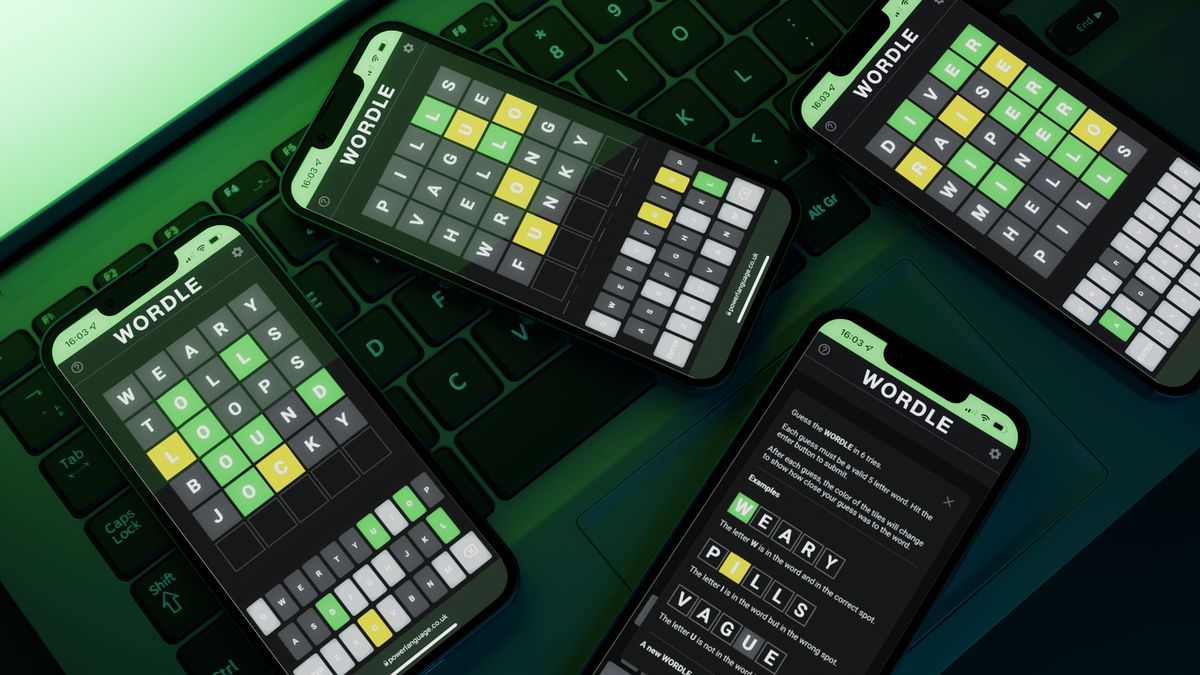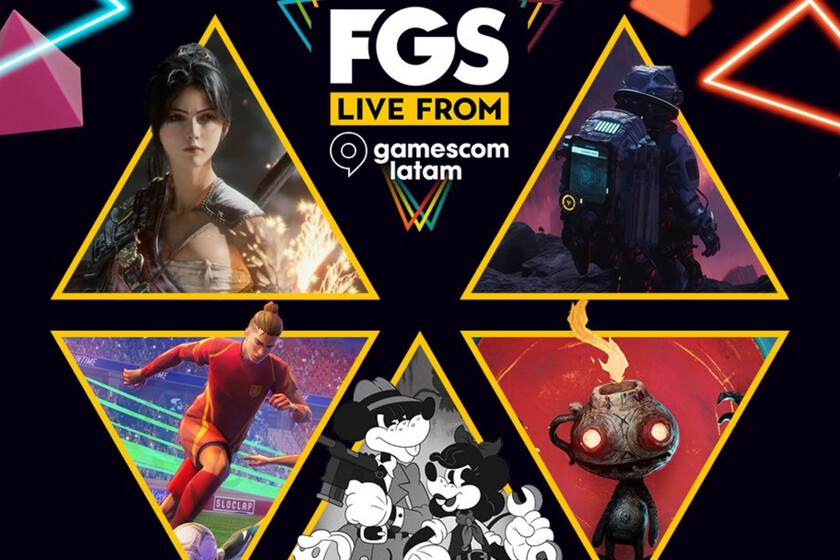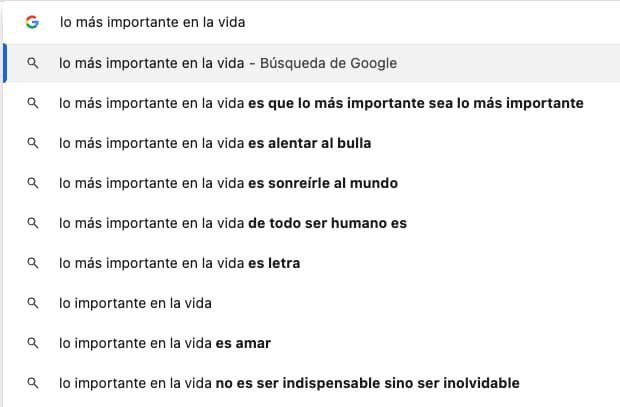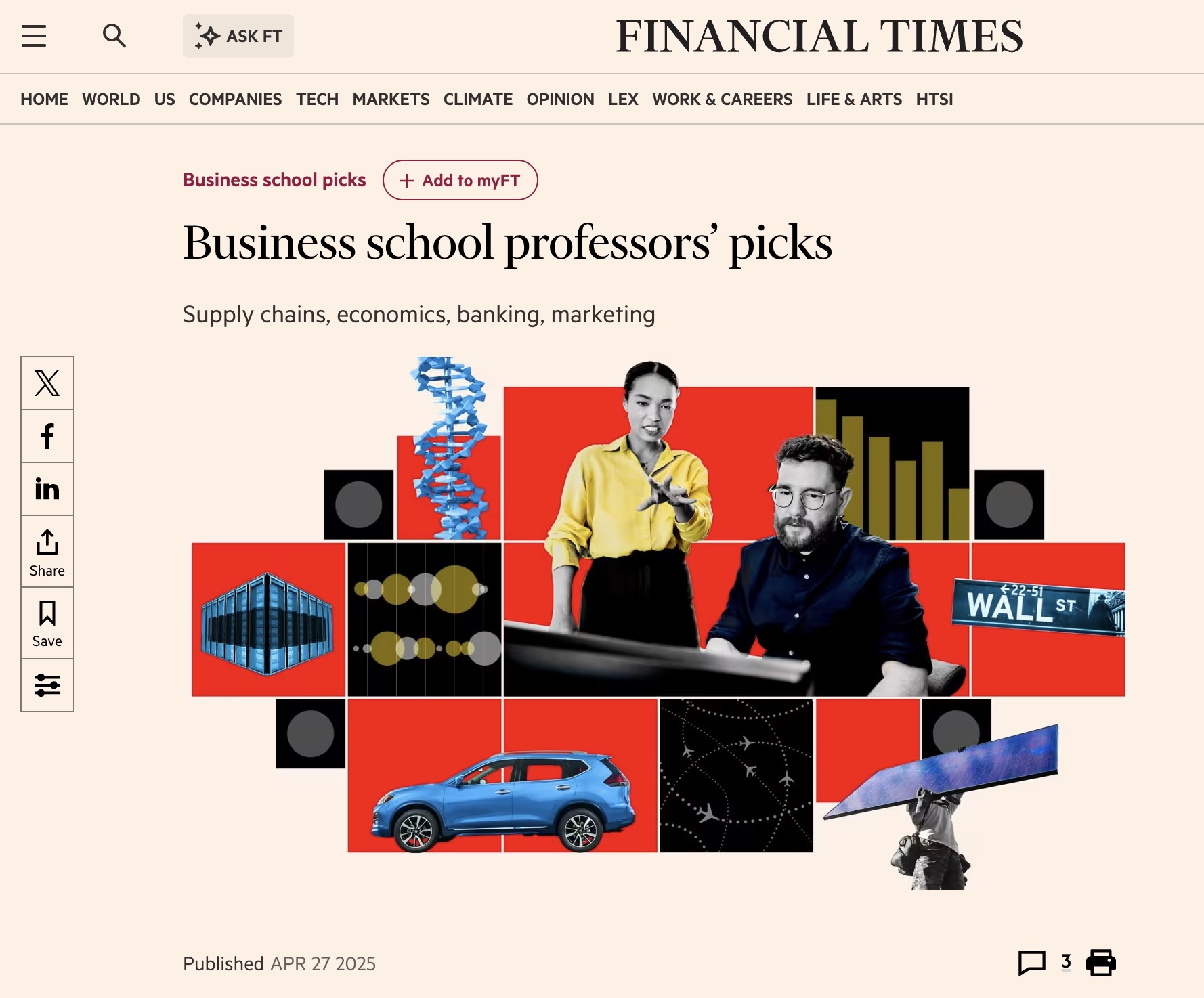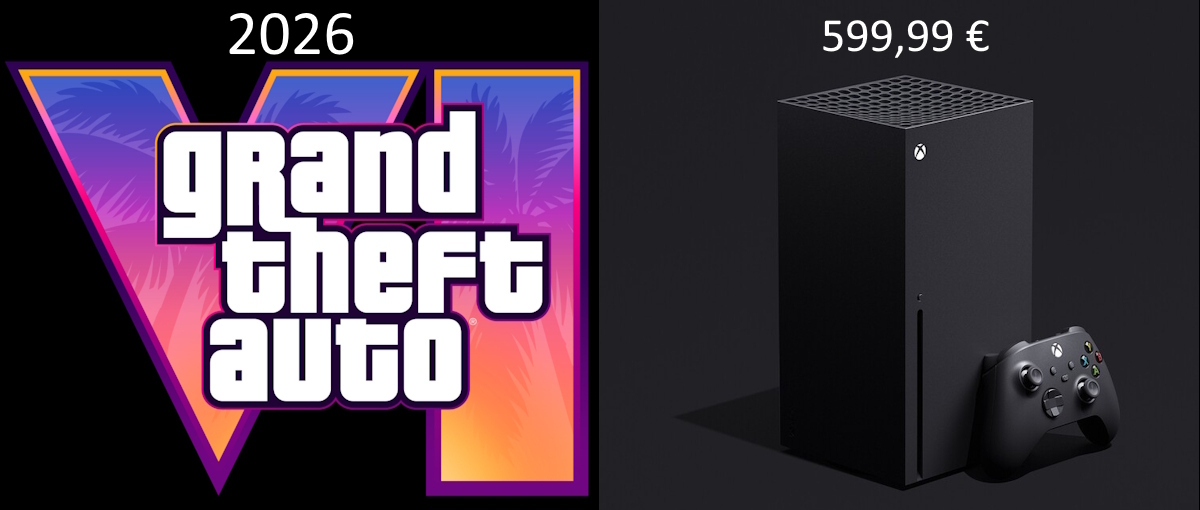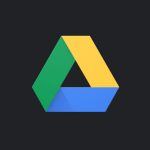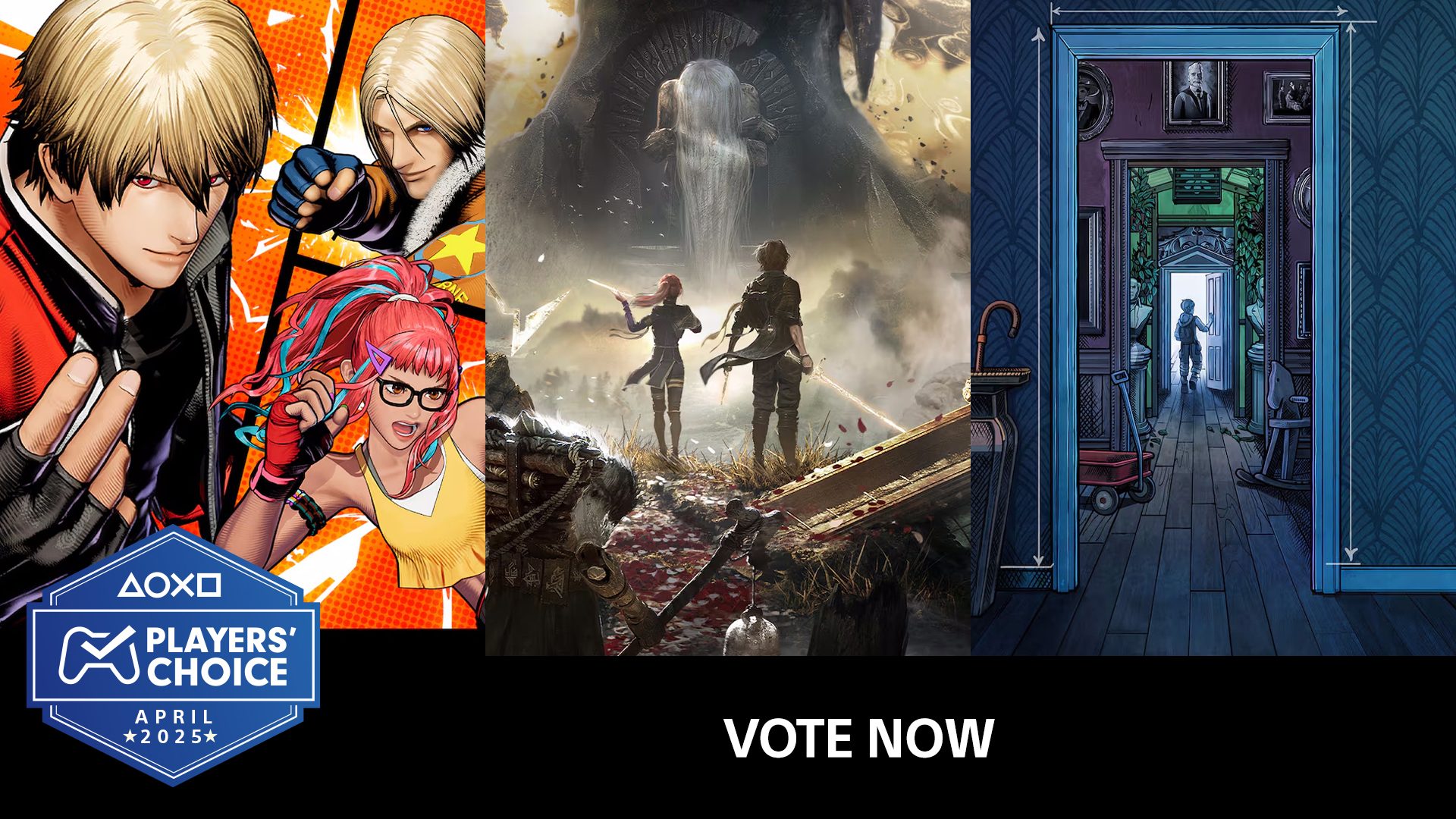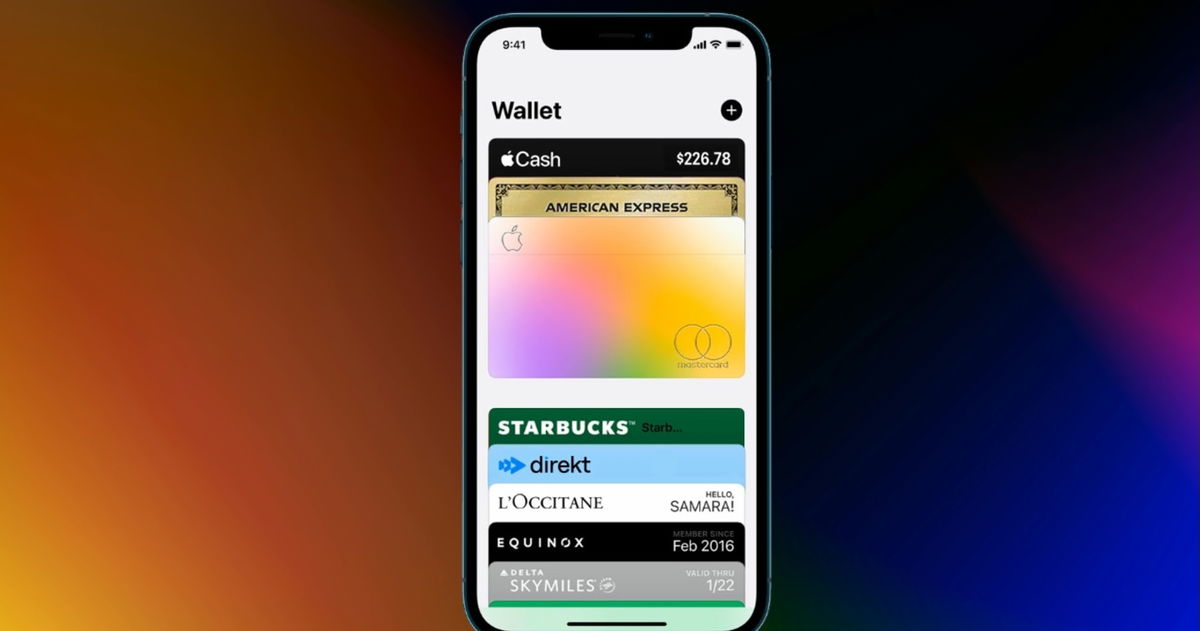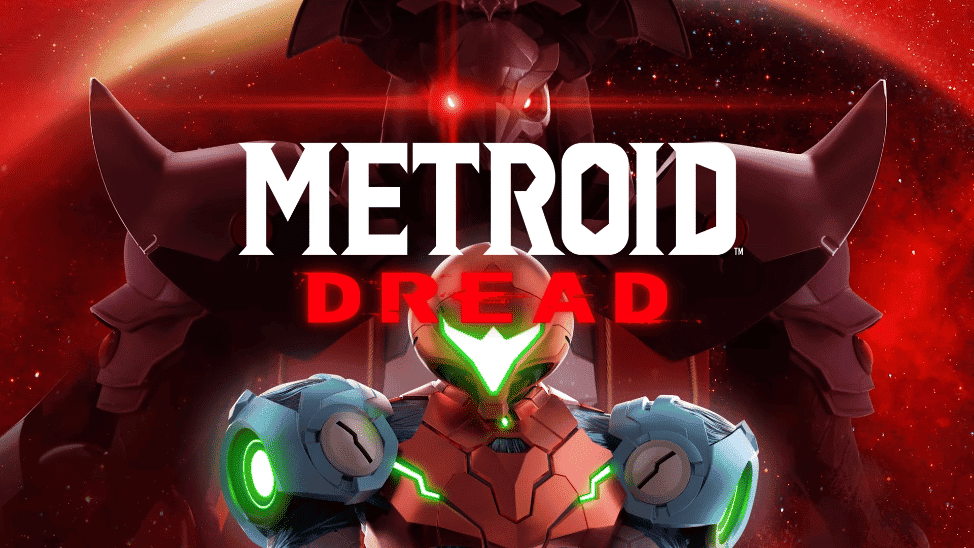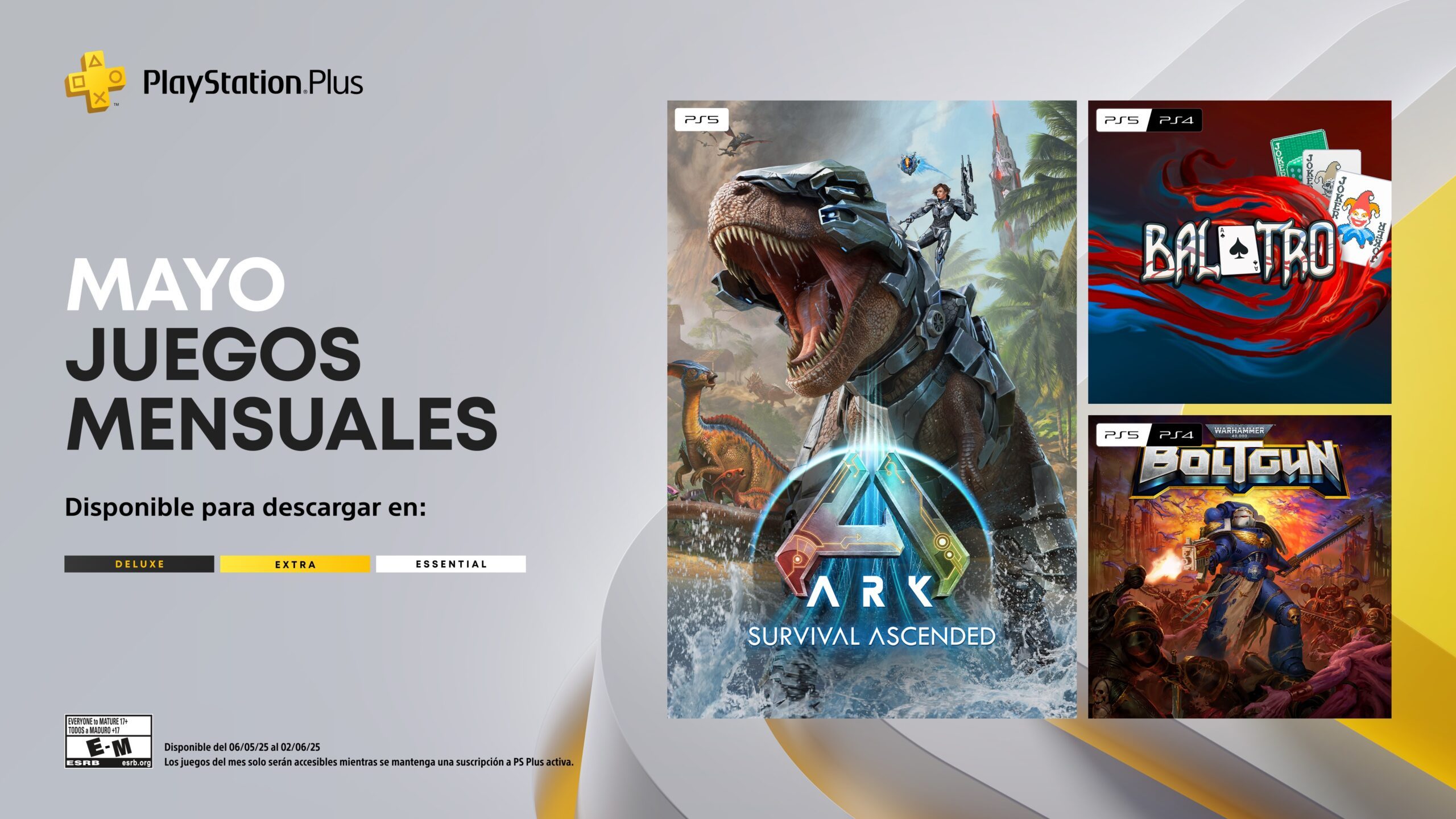Cómo configurar AirPlay y HomeKit en tu Apple TV: Guía completa
Configura AirPlay y HomeKit en tu Apple TV de forma sencilla. Transmite, controla y automatiza tu hogar fácilmente. ¡Descúbrelo aquí!


¿Quieres disfrutar de todo el potencial de tu Apple TV y controlar fácilmente tu hogar inteligente? Configurar AirPlay y HomeKit en tu Apple TV puede parecer algo técnico al principio, pero siguiendo algunos pasos claros y sabiendo qué implica cada función, enseguida descubrirás que es más sencillo de lo que imaginas. Con estas tecnologías, no solo compartirás contenido desde tus dispositivos Apple a la tele, sino que también convertirás tu salón en el centro de tu casa inteligente.
En este artículo te explicamos de manera clara y paso a paso cómo preparar tu Apple TV para usar AirPlay y HomeKit, incluyendo cómo transmitir vídeos, música o duplicar la pantalla de tu iPhone o iPad, cómo convertir tu Apple TV en una central de accesorios y cómo añadirlo a la app Casa para gestionarlo todo con Siri. Además, descubrirás soluciones a problemas frecuentes y consejos para asegurar la máxima compatibilidad.
¿Qué son AirPlay y HomeKit?
AirPlay es la tecnología de Apple que permite enviar de forma inalámbrica audio, vídeo, fotos y la pantalla de tu iPhone, iPad o Mac a tu Apple TV o a televisores compatibles. Así puedes ver tus series, películas o presentaciones favoritas en la pantalla grande directamente desde tus dispositivos portátiles, sin cables ni complicaciones.
HomeKit, por su parte, es la plataforma de Apple para controlar todos tus accesorios inteligentes del hogar —luces, enchufes, altavoces, termostatos— desde la app Casa o usando Siri. Cuando añades el Apple TV a HomeKit y lo configuras como central de accesorios, puedes gestionar tus gadgets incluso cuando no estás en casa.
Requisitos básicos antes de empezar
- Apple TV compatible: Debes tener un modelo de Apple TV compatible con AirPlay 2 y HomeKit. Asegúrate de tener la última versión de tvOS instalada.
- Dispositivos iOS o iPadOS actualizados: Tu iPhone o iPad debe utilizar una versión reciente de iOS o iPadOS.
- Red Wi-Fi: Todos los dispositivos deben estar conectados a la misma red Wi-Fi para poder comunicarse y compartir contenido.
- Cuenta de Apple: Necesitas iniciar sesión en el Apple TV y en tus dispositivos móviles con la misma cuenta de Apple para aprovechar todas las funciones de HomeKit.
Activar AirPlay en el Apple TV

El primer paso para empezar a usar AirPlay es asegurarte de que la función esté habilitada en tu Apple TV. Sigue estos pasos:
- Enciende el Apple TV y entra en Ajustes desde la pantalla principal.
- Selecciona AirPlay y HomeKit.
- Comprueba que AirPlay esté activado. Desde este menú puedes ajustar configuraciones, como quién puede enviar contenido a tu Apple TV: solo tú, cualquier persona en la misma red o cualquiera que esté cerca.
Consejo: Si utilizas un televisor inteligente compatible (como algunos modelos de Sony con Android TV o Smart TVs recientes), puede que ya lleven AirPlay y HomeKit integrados. No obstante, los pasos de activación pueden variar ligeramente según el fabricante.
Cómo usar AirPlay para transmitir contenido al Apple TV
AirPlay te permite duplicar la pantalla de tus dispositivos móviles, reproducir vídeos o audio en la tele y disfrutar de una experiencia audiovisual única. Veamos cómo hacerlo desde diferentes dispositivos:
Duplicar la pantalla de iPhone o iPad
- Desliza hacia abajo (o hacia arriba en modelos más antiguos) para abrir el Centro de control de tu iPhone o iPad.
- Pulsa en el icono de Duplicar pantalla (dos pantallas superpuestas).
- En la lista de dispositivos que aparecen, selecciona tu Apple TV.
- Para dejar de duplicar, vuelve al Centro de control, toca el botón de Duplicar pantalla y elige la opción Detener duplicación.
Transmitir vídeo desde iPhone o iPad
- Abre la app de vídeo de tu elección (Apple TV, YouTube, Netflix, etc.) y comienza a reproducir el vídeo.
- Pulsa el icono de AirPlay (un triángulo con ondas).
- Selecciona el Apple TV de la lista.
- Para volver a ver el vídeo en tu dispositivo móvil, toca el icono de AirPlay y selecciona «Reproducir en este dispositivo».
Transmitir audio desde iPhone o iPad
- Abre el Centro de control de tu dispositivo.
- Pulsa el icono de Audio (el símbolo de AirPlay o el icono de altavoz).
- Selecciona el Apple TV para comenzar a enviar la música, podcast o sonido que prefieras.
Comprobar y gestionar dispositivos AirPlay
Para ver qué dispositivos pueden recibir contenido mediante AirPlay desde tu Apple TV:
- Dirígete a Ajustes > Mandos y dispositivos >; App Mando y dispositivos en el Apple TV.
- Para eliminar un dispositivo de la lista, selecciónalo y elige Omitir dispositivo.
Configurar HomeKit y añadir el Apple TV a la app Casa

HomeKit te permite controlar tus accesorios inteligentes y automatizarlos para que funcionen juntos. Hacer que el Apple TV forme parte de tu red HomeKit es un paso clave si quieres sacar partido a las funciones como la gestión remota del hogar o el control a través de Siri. Así se hace:
Añadir el Apple TV a la app Casa
- Accede a Ajustes en el Apple TV.
- Selecciona AirPlay y HomeKit.
- En la sección Habitación, elige a qué espacio de tu casa pertenecen el Apple TV. Puedes escoger una habitación existente o crear una nueva para organizar mejor tus accesorios.
Usar Siri para controlar el Apple TV y el contenido multimedia
Cuando el Apple TV está integrado en la app Casa, puedes pedirle a Siri desde tu iPhone, iPad o Mac que reproduzca o controle vídeos en el televisor. Algunos ejemplos de comandos útiles:
- “Enciende el televisor del salón”.
- “Pon Netflix en el Apple TV del dormitorio”.
- “Avanza 30 segundos en la película en el televisor principal”.
- “Pausa el Apple TV del cuarto de estar”.
Gracias a la integración con Siri, puedes gestionar la reproducción, pausarla, rebobinar o encender y apagar el Apple TV sólo con tu voz.
Configurar el Apple TV como central de accesorios HomeKit

Si quieres disfrutar de automatizaciones avanzadas y controlar tus accesorios inteligentes desde fuera de casa, necesitas una central de accesorios HomeKit. El Apple TV (así como el HomePod, HomePod mini o un iPad) puede convertirse en esta central. Esto es clave si tienes accesorios que usan Matter o Thread, tecnologías que facilitan la compatibilidad y fiabilidad de tus dispositivos domésticos.
Paso a paso para configurar el Apple TV como central de accesorios
- Accede a Ajustes en el Apple TV.
- Selecciona AirPlay y HomeKit.
- Busca la opción Habitación y asígnale una ubicación en tu casa.
- Inicia sesión en iCloud con la cuenta de Apple que usas en la app Casa en tu iPhone, iPad o Mac.
- En los ajustes de tu Apple TV, asegúrate de usar tu usuario como predeterminado y que tu cuenta sea la del propietario en HomeKit.
- Verifica que el llavero de iCloud y la autenticación de doble factor están activados en tu Apple ID para mayor seguridad y sincronización.
Configurar accesorios Matter y Thread
Para dispositivos compatibles con Matter, es imprescindible tener una central de accesorios compatible (como el Apple TV 4K de tercera generación o el HomePod mini con Thread). La configuración consiste en seguir las instrucciones del fabricante, escanear el código QR y asignar cada accesorio a una habitación concreta, con nombres descriptivos para facilitar su control y gestión.
¿Cómo añadir accesorios y gestionar tu casa desde la app Casa?
- Abre la app Casa en tu iPhone, iPad o Mac.
- Pulsa o haz clic en el botón Más.
- Selecciona Añadir accesorio, y sigue los pasos para escanear el código QR del nuevo dispositivo (como tu tele o Apple TV recién configurado).
- Asigna el accesorio a una habitación, ponle un nombre sencillo y personaliza según tus preferencias.
Desde la app Casa puedes supervisar el estado de tu central de accesorios, gestionar automatizaciones y controlar tus dispositivos vinculados. Si tienes varios Apple TV o HomePod, puedes establecer cuál será la central de accesorios preferida desactivando la selección automática en la configuración.
Consejos y buenas prácticas para un entorno estable y seguro
- Actualiza siempre el software de tus dispositivos Apple y accesorios inteligentes para corregir errores y acceder a nuevas funciones.
- Reinicia tu Apple TV, HomePod o iPad si detectas fallos de conexión o automatizaciones que no responden correctamente.
- Mantén la conexión a la red Wi-Fi estable y confiable.
- Solamente el propietario de la casa en HomeKit puede añadir o quitar centrales de accesorios, por lo que debes usar siempre la cuenta correspondiente.
- Activa el llavero de iCloud y la autenticación de doble factor para protección y sincronización segura entre tus dispositivos.
Compatibilidad y recomendaciones para televisores de otras marcas
Algunos Smart TV de Sony, LG, Samsung y otras marcas ya integran AirPlay y HomeKit. Consulta la documentación de tu televisor para confirmar compatibilidad y pasos específicos, que pueden variar respecto al Apple TV. Es imprescindible que ambos dispositivos estén en la misma red Wi-Fi y que el software del televisor esté actualizado para evitar problemas de comunicación.
Nota importante: Para añadir un televisor compatible con HomeKit, sigue las instrucciones que aparecerán en la pantalla del televisor, generalmente escaneando un código QR en la app Casa tras seleccionar “Añadir accesorio”.
Solución de problemas habituales
- No aparece el Apple TV en la lista de dispositivos AirPlay: Verifica que todos los dispositivos estén en la misma red Wi-Fi y que AirPlay esté activado en el Apple TV.
- No puedo añadir el Apple TV a una habitación en la app Casa: Confirma que eres el propietario de la casa en HomeKit y que tu nombre está establecido como usuario predeterminado en Ajustes > Usuarios y cuentas en el Apple TV.
- Automatizaciones o accesorios no responden a distancia: Asegúrate de que el Apple TV, HomePod mini o iPad configurados como central de accesorios estén encendidos, conectados y con el software actualizado.
- Problemas con dispositivos Matter o Thread: Verifica que dispones de una central compatible y las actualizaciones más recientes instaladas.
Ventajas de integrar AirPlay y HomeKit en tu Apple TV
- Control total con la voz o desde cualquier parte: Usa Siri para gestionar tu tele, luces, enchufes y más.
- Automatizaciones inteligentes: Programa escenas y rutinas para optimizar el funcionamiento de tu hogar.
- Reproducción sin cables ni complicaciones: Lanza contenido fácilmente desde dispositivos Apple hacia tu televisor, ideal para compartir fotos, vídeos o montar sesiones de cine en familia.
- Seguridad y privacidad: La protección que ofrece HomeKit mantiene tus datos seguros y solo accesibles para quienes tú autorizas.
Dominar la configuración de AirPlay y HomeKit en el Apple TV, aunque puede parecer un reto inicial, permite transformar tu televisor en el centro de control de tu hogar inteligente, facilitando el acceso a todo tipo de contenido y gestionando tus dispositivos de forma sencilla y segura. Esperamos que hayas aprendido a cómo configurar AirPlay y HomeKit en tu Apple TV.